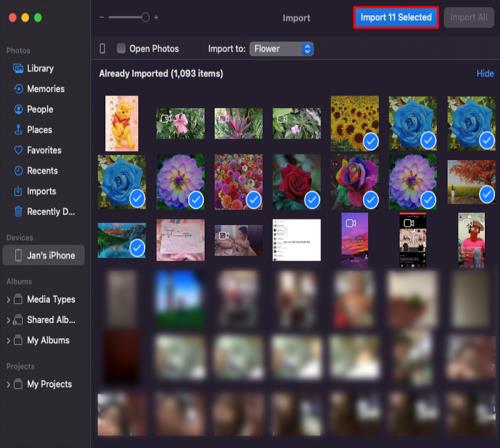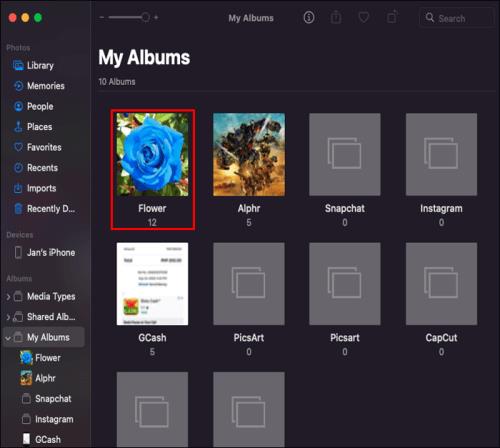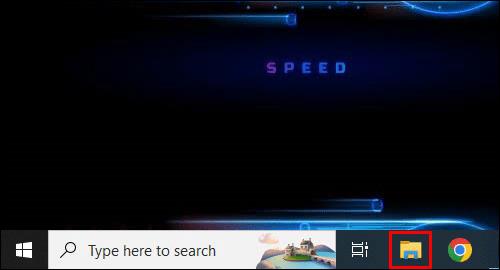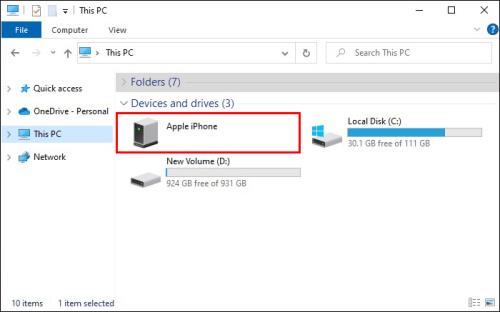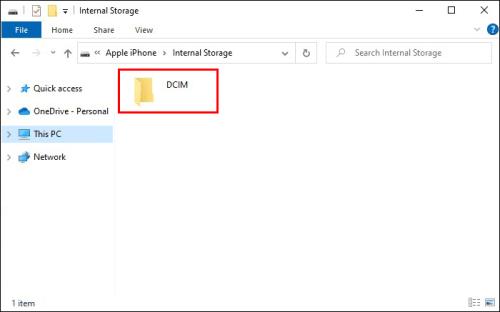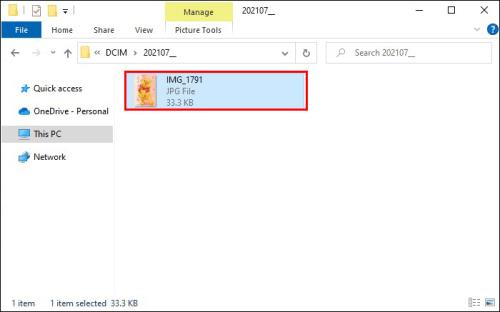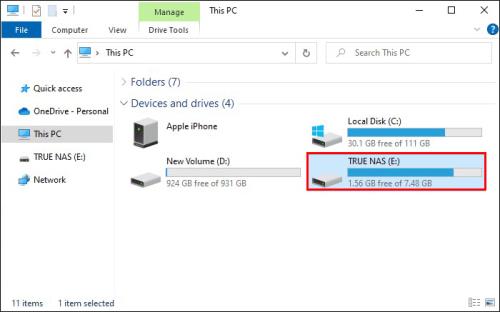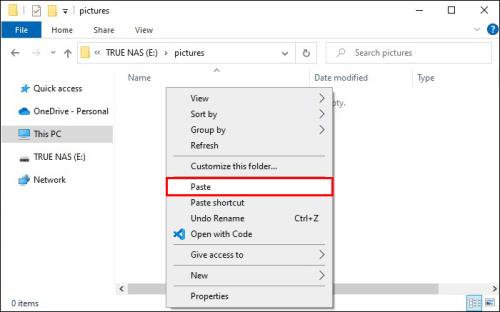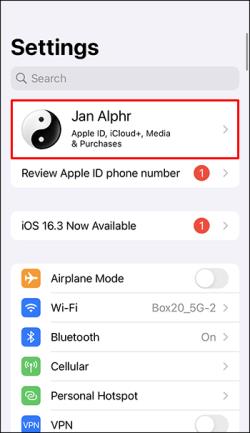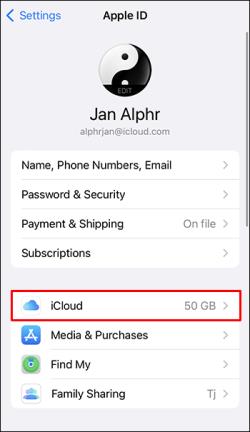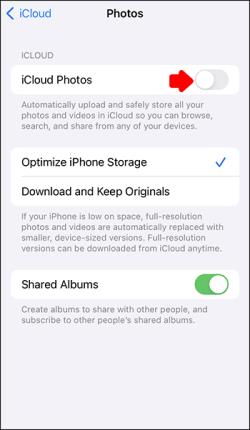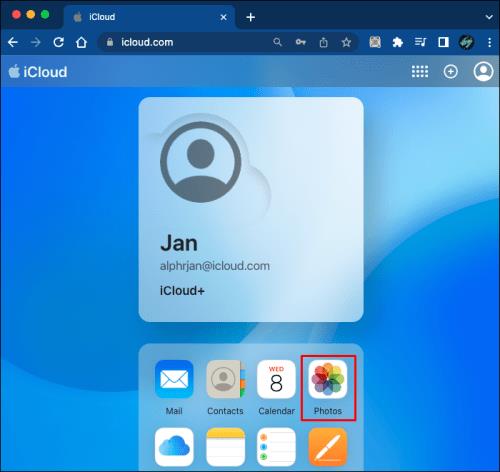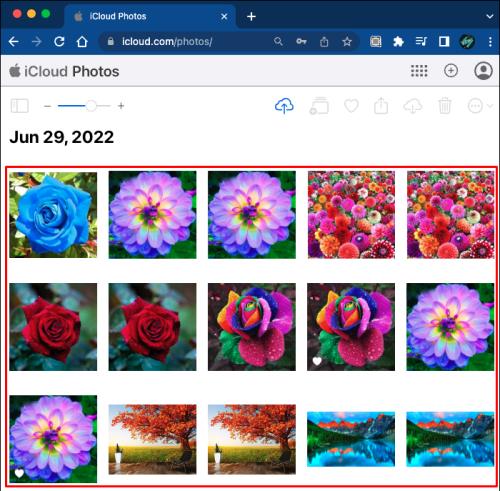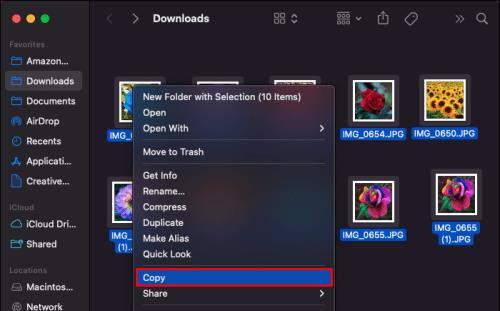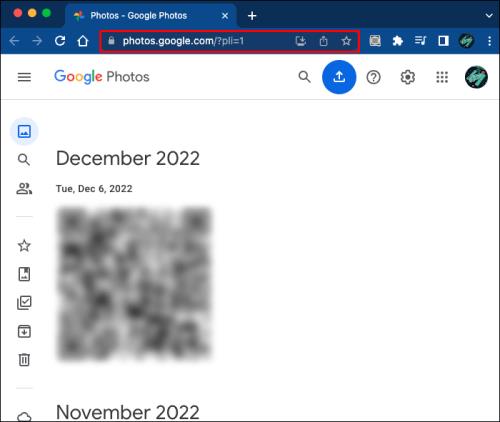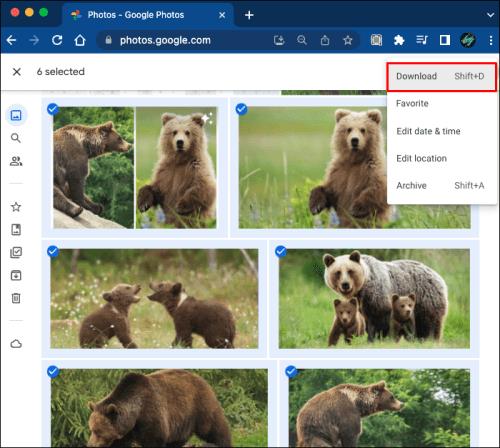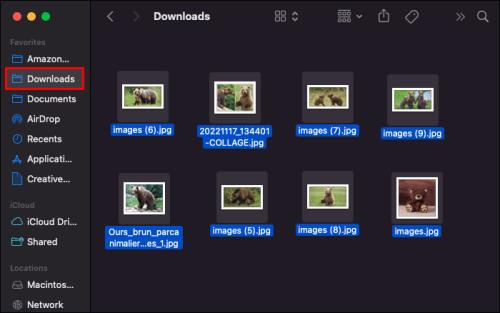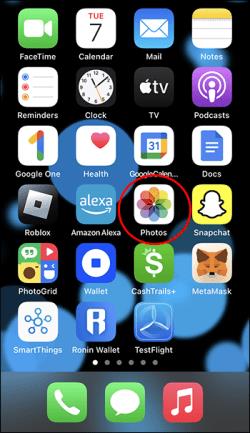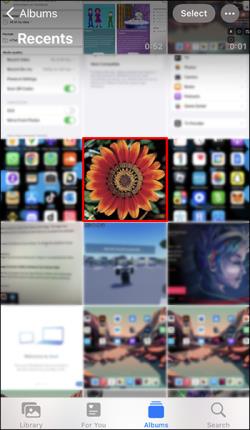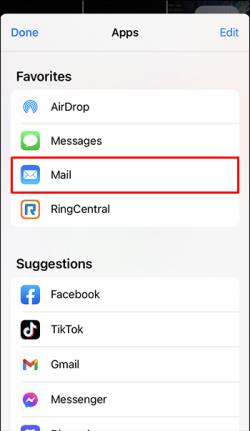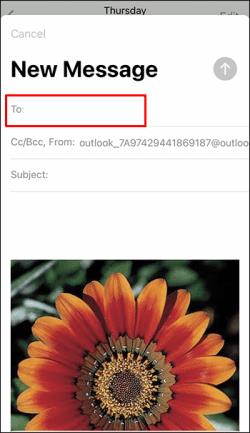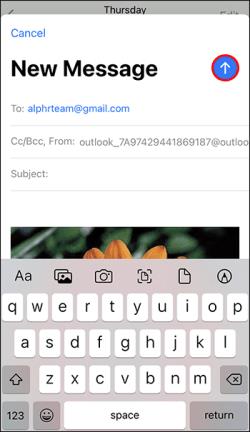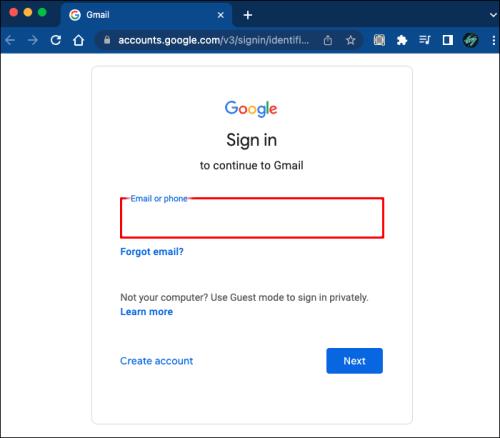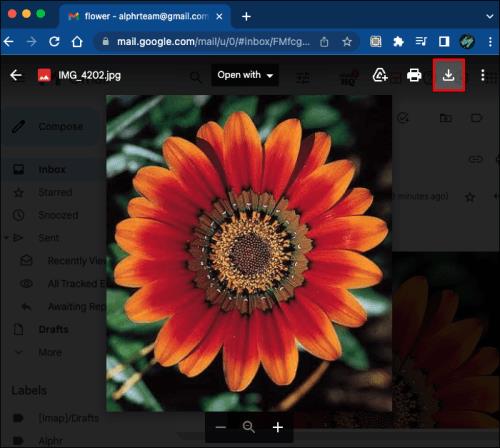Връзки към устройството
Вашият iPhone може да съдържа ценни спомени, увековечени в снимки и видеоклипове, но тези телефони в крайна сметка ще изчерпят мястото си за съхранение. Може също да искате да ги запишете на флаш устройство за други цели. Не всеки обаче знае точния начин за това.

Флаш паметта е удобна за запазване на файлове, така че не е нужно да се притеснявате за сложни процеси. Има и няколко начина за това. Прочетете за всички подробности.
Използване на флаш устройства на iPhone
С нарастването на продуктите на Apple и подобряването на USB технологията, производителите на флаш устройства започнаха да произвеждат USB устройства за съхранение, предназначени за смартфони, като редица от тях са съвместими с iPhone. Много от тези продукти се предлагат с достатъчно капацитет за съхранение за хиляди снимки.
- Включете съвместимото флаш устройство в конектора Lightning на iPhone.

- Ако USB устройството има приложение, следвайте инструкциите за прехвърляне на файлове.
Вашият iPhone ще ви позволи незабавно да прехвърляте снимки, така че няма проблем с тези устройства за съхранение.
Устройства като Qubii Pro дори го правят автоматично вместо вас. Трябва само да го поставите между вашата зарядна тухла и кабела. Изисква microSD карта и четец за прехвърляне на изображенията на компютър, но автоматизираният процес си заслужава усилието.
USB устройствата с приложения помагат за удобен процес на прехвърляне. Не е нужно да навигирате в непознати менюта на Apple, за да инициирате трансфери.
Свържете iPhone към Mac
Приложението iPhones Photos може да прехвърля само снимки, които сте направили с камерата, на вашия Mac, така че не можете да изпращате изображения, изтеглени другаде по този начин. Въпреки това, тази процедура е проста.
Имайте предвид, че имате нужда от най-новата версия на iTunes, за да прехвърлите успешно файловете с изображения.
- Свържете вашия iPhone към Mac с кабел.

- Изчакайте приложението Photos да се стартира или го стартирайте ръчно.
- Изберете снимките, които да изпратите на флашката.

- Изберете опцията Импортиране .
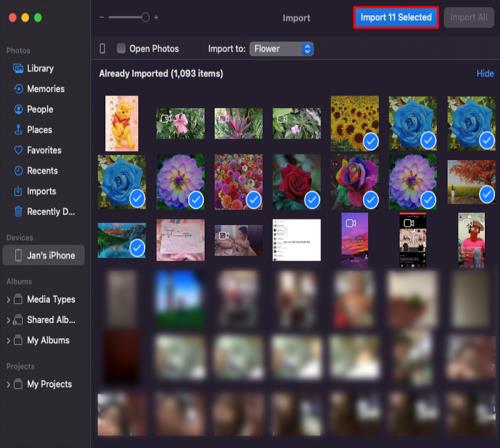
- Изчакайте прехвърлянето от iPhone към Mac.
- Включете вашата флашка.

- Намерете току-що импортираните снимки.
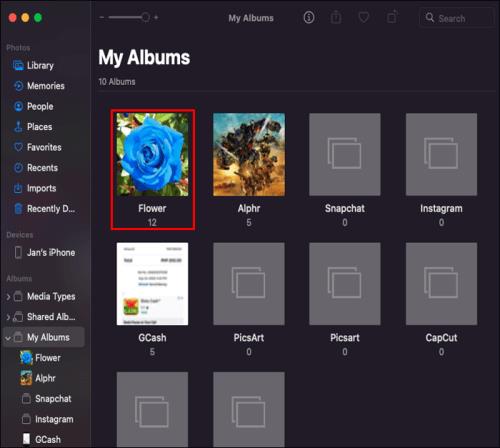
- Копирайте всичко и поставете файловете с изображения в устройството.
Колкото повече снимки има, толкова по-дълго ще отнемат процесите на импортиране и копиране. Това е въпрос на хардуерни възможности, в зависимост от скоростта на запис на флашката.
Свържете iPhone към компютър с Windows
Компютрите с Windows може да не работят директно с приложенията на iPhone, но все пак можете да получите достъп до директориите на последното устройство и да копирате файловете с изображения. След това тези файлове ще бъдат поставени на USB устройство.
- Свържете вашия iPhone към компютър с Windows с кабел.

- Отворете Windows Explorer.
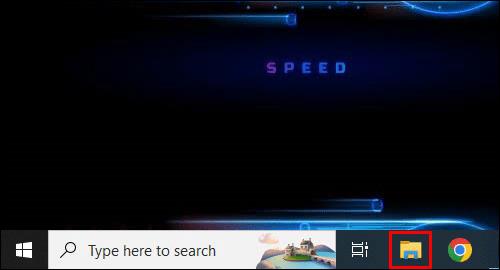
- Щракнете двукратно върху името на вашия iPhone.
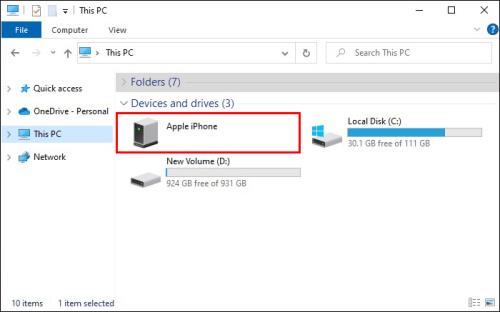
- Потърсете папката, наречена DCIM .
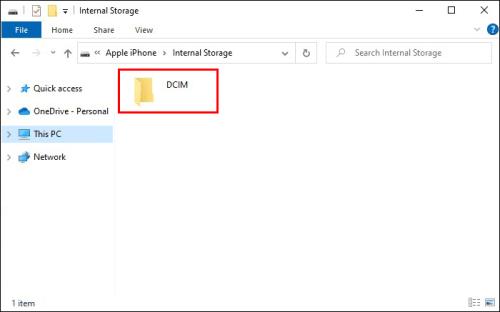
- Изберете снимките, които искате да копирате.
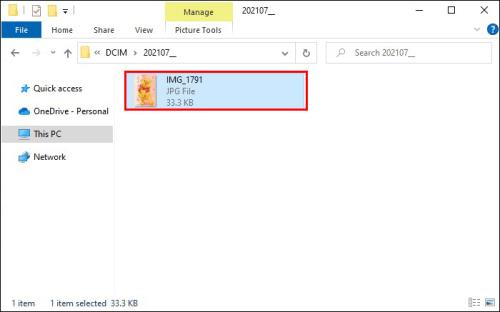
- Поставете вашето USB устройство.
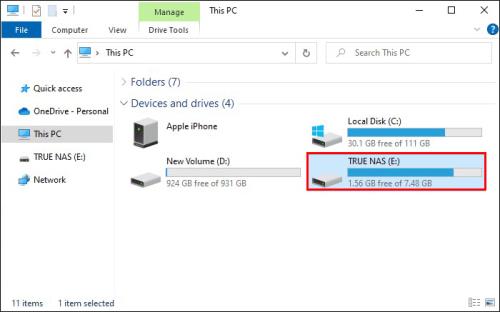
- Отворете флашката и поставете файловете с изображения.
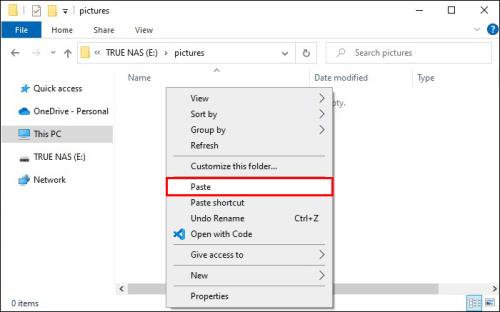
- Изчакайте процеса да приключи.

Ако Windows Explorer не показва картините, щракнете с десния бутон някъде в прозореца и изберете Преглед и големи икони . Това ще ви позволи да преглеждате и избирате изображенията, които искате да бъдат изпратени на устройството, без да ги отваряте.
Най-добрата част от тази опция е, че можете да копирате снимки, които сте направили, или изображения, които сте изтеглили. Тъй като приложението Photos не може да изпрати последното, ще искате да го направите с компютър с Windows.
Изпращане на файлове чрез iCloud
Ако имате Mac и iPhone, но не искате да използвате USB кабел, iCloud е най-добрият вариант. Все още трябва да включите USB устройството в порт на вашия Mac. Процесът може да бъде и по-бавен, ако интернетът ви не е достатъчно силен.
Изпълнете тези три стъпки, за да активирате iCloud, ако още не сте го направили.
- Отидете в Настройки и вашия профил.
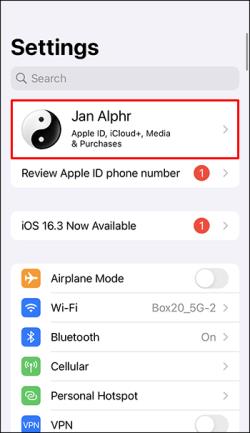
- Изберете iCloud .
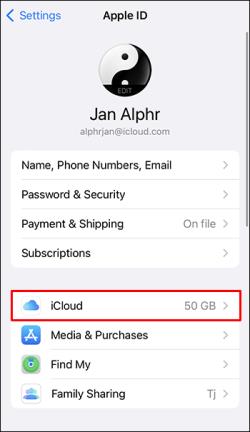
- Изберете Снимки и активирайте iCloud Снимки .
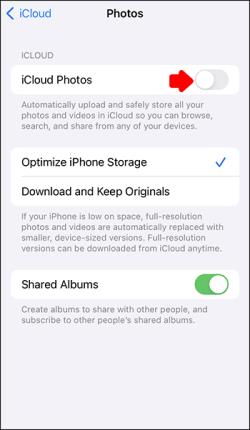
След като тази функция е активирана, вашите снимки и видеоклипове автоматично ще бъдат архивирани в iCloud. Първо ще трябва да изчакате това да завърши.
- Влезте в iCloud на вашия Mac или Windows PC.
- Кликнете върху Снимки .
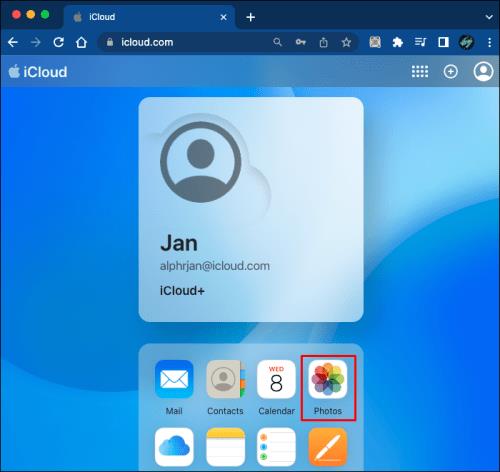
- Намерете снимките, които искате да изпратите на флаш устройството.
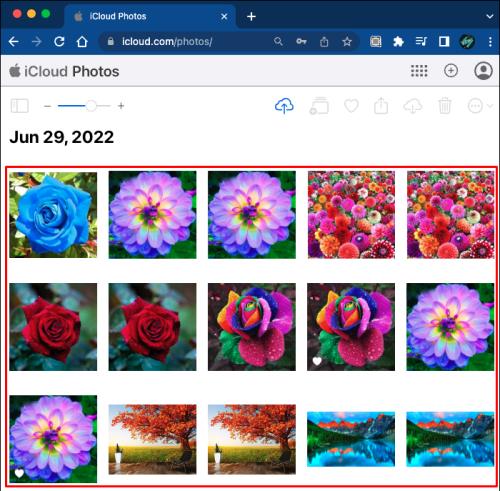
- Изтеглете ги.

- Поставете USB устройството.

- Започнете да копирате и поставяте снимките на флашката.
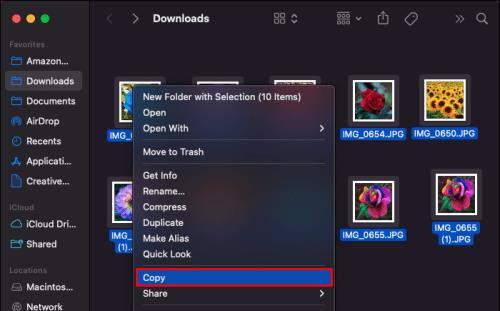
- Изчакайте компютърът да ви уведоми за завършването на процеса.
Ако вече сте архивирали вашите снимки и видеоклипове в iCloud, можете да ги изтеглите веднага. Хубавото на iCloud е неговият автоматизиран процес на архивиране. Все пак ще ви е необходима интернет връзка по всяко време, за да осигурите постоянна наличност на изображения.
Прехвърляне с Google Photos
Google Photos е безплатен за използване и разполага с 15 GB място за съхранение, ако не плащате за план за Google One. Ще ви трябва акаунт в Google за това, но отварянето на такъв е сравнително безболезнено. След като имате акаунт в Google, следвайте стъпките по-долу, за да прехвърлите изображения от Google Photos на USB флаш устройство.
- Архивирайте вашите изображения в Google Photos.
- Превключете към вашия Mac или Windows PC.
- Отворете който и да е браузър и се насочете към Google Photos .
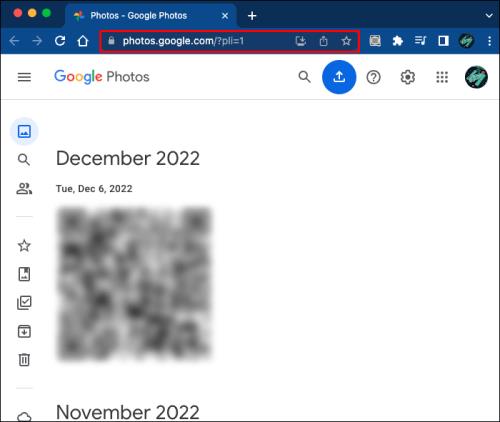
- Изтеглете файловете с изображения.
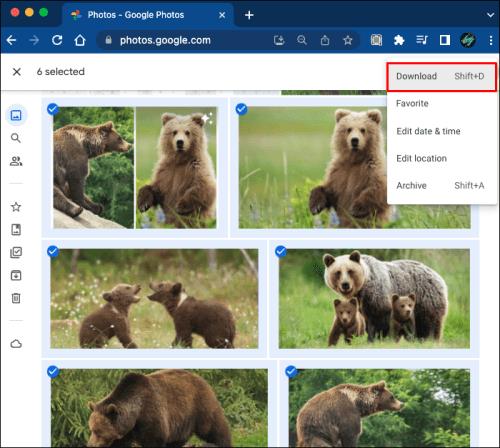
- Поставете вашата флашка.

- Намерете изображенията и ги прехвърлете на USB устройството.
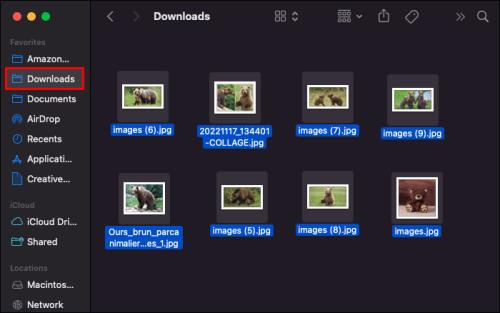
Този процес е идеален за хора, които не искат да използват iCloud.
Използване на имейли
Ако искате да изпратите само няколко снимки, можете да ги прикачите към iPhone чрез имейл. Изпращането им не отнема време, но ще ви трябва работещ имейл адрес.
- Отворете приложението Снимки на вашия iPhone.
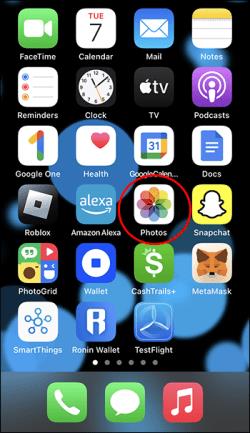
- Изберете едно или повече изображения.
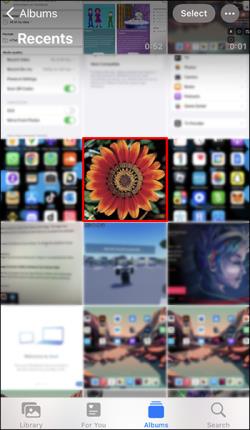
- Докоснете Споделяне и изпращане по поща .
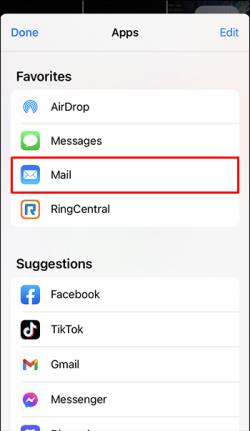
- Въведете своя имейл адрес в полето.
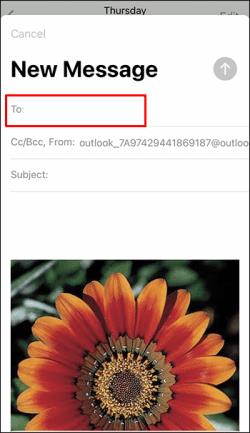
- Изпратете имейла.
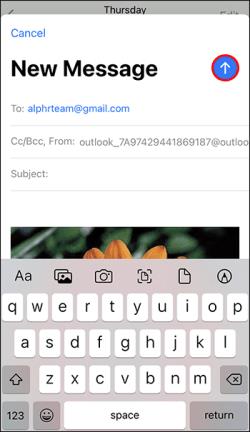
- Превключете към вашия компютър.
- Влезте във вашия имейл адрес.
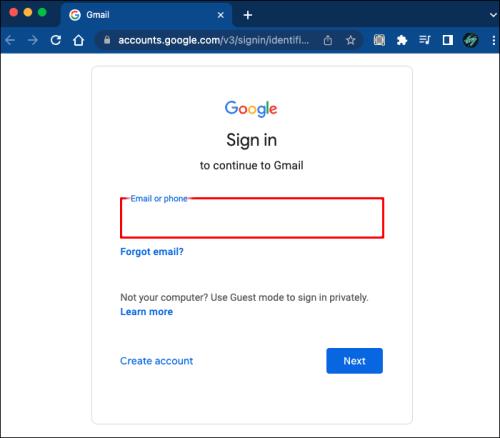
- Изтеглете снимките.
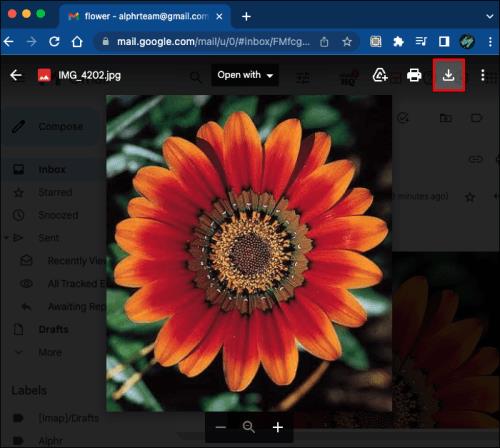
- Поставете флашката и прехвърлете изображенията.

Обикновено имейлите имат ограничение за прикачен файл от около 25 MB, какъвто е случаят с Gmail. Някои доставчици на имейл услуги обаче имат по-високи или по-ниски лимити. Ако имате право само на 10 MB, броят на снимките, които можете да изпратите, е значително намален.
За Gmail по-големите прикачени файлове се изпращат като връзки към Google Drive, ако ги имате на вашия iPhone. Ще трябва да изтеглите изображението, след като се насочите към Google Drive.
Допълнителни ЧЗВ
Мога ли да свържа iPhone към външен твърд диск?
Да, ще ви трябва кабел, за да го направите. Трябва да е кабел Lightning-to-USB, за да се установи връзката. След като отворите приложението Снимки, можете да започнете да прехвърляте изображенията на твърдия диск.
Как да разбера дали снимките са в iCloud или моя iPhone?
Най-добре е да проверите галерията си и iCloud, за да видите дали снимките ви са в едното или и в двете. iCloud вече съхранява всяко изображение или видеоклип, които правите, когато е активиран. Няма спиране на облака да получава вашите снимки, освен ако не го изключите ръчно.
Изпратете ги на мен
Има много начини за изпращане на снимки от вашия iPhone към USB устройство; споменатите бяха само няколко. Докато някои могат да бъдат направени бързо, други изискват нова притурка, за да работи процесът. Намерете какво работи най-добре за вас и започнете да прехвърляте снимки днес.
Кой метод предпочитате за тази задача? Знаете ли за други уникални трикове? Уведомете ни в секцията за коментари по-долу.